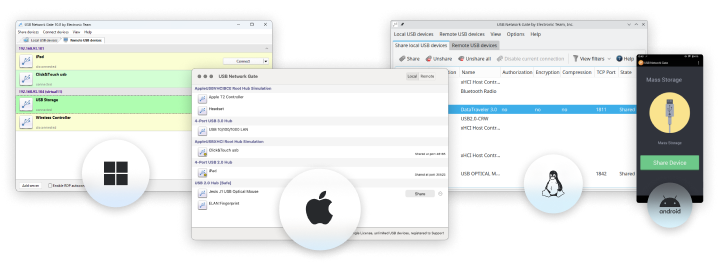Instruções de configuração:
- Ative VT-d ou AMD-Vi no BIOS do seu sistema.
- Identifique o ID do dispositivo PCI do controlador USB usando o comando lspci.
Adicione o dispositivo PCI ao ficheiro de configuração da sua máquina virtual:
pci=['00:1d.0']
- Aqui,
00:1d.0 representa o ID PCI do controlador USB.
- Reinicie a máquina virtual e verifique se o controlador USB é reconhecido no sistema operativo guest.
Casos de uso para cada método:
Controlador USB emulado: Simplifica a configuração, mas oferece menor desempenho.
PVUSB: Equilibra eficiência e complexidade com melhor compatibilidade de dispositivos.
PCI Passthrough: Oferece o melhor desempenho, mas exige sacrificar o acesso do host ao controlador USB.
Ao compreender as vantagens e limitações de cada método, pode escolher o que melhor se adequa às suas necessidades.